iTunes는 사람들이 다양한 미디어 리소스를 찾고 다운로드할 수 있는 인기 있는 앱입니다. 많은 영화 애호가들은 편리한 방법으로 시청하기 위해 iTunes 영화를 iPad나 PC에 저장하고 싶어합니다. 그러나 이러한 장치의 저장 공간은 풍부한 영화를 보관하기에는 너무 작습니다.
예를 들어, 64GB 스토리지가 있는 iPad는 2~3개의 HD 영화만 저장할 수 있으며, 이는 영화 애호가가 보기에 충분하지 않습니다. 따라서 iTunes 영화를 외장 하드 드라이브에 저장하는 것은 영화 애호가에게 훌륭한 선택이 될 것입니다. 그것은 그들이 많은 영화를 저장하는 가장 좋은 방법 중 하나입니다.
모바일 하드 드라이브를 사용하면 영화를 원하는 만큼 저장할 수 있습니다. 그리고 이러한 영화를 보고 싶을 때 iPad 또는 다른 장치로 전송하여 편리하게 즐길 수 있습니다. 그것을 실현하는 방법을 알고 싶다면 이 글을 주의 깊게 읽어야 합니다. 여기에서는 iTunes 동영상을 외장 하드 드라이브에 저장하는 방법을 보여줍니다. 아래 지침을 따르면 많은 수의 영화를 하드 드라이브에 쉽게 넣을 수 있습니다.
방법 1. iTunes 동영상 다운로드 위치 직접 변경
첫 번째 방법은 쉬운 방법입니다. iTunes가 설치된 iPad가 있는 경우 iPad의 저장 위치를 변경하고 외장 하드 드라이브를 첫 번째 저장 옵션으로 설정할 수 있습니다. 다음은 귀하를 위한 단계입니다.
1 단계 외장 하드 드라이브를 iPad 또는 iTunes가 설치된 모든 Apple 제품에 삽입합니다.
2 단계 iTunes를 열고 "환경 설정" 버튼에서 "고급"을 찾으십시오. "iTunes Media Folder 구성 유지" 및 "라이브러리에 추가할 때 iTunes Media 폴더에 파일 복사" 옵션을 클릭한 다음 "변경"을 클릭합니다.
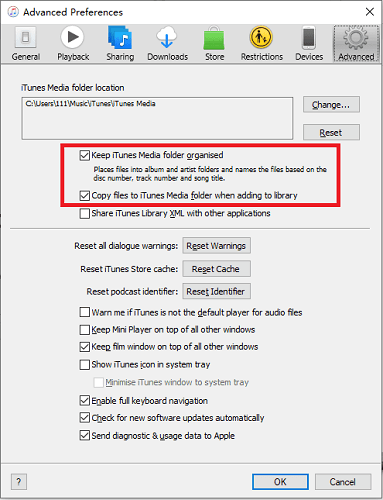
3 단계 "변경" 창에서 대상 외장 하드 드라이브를 선택한 다음 "확인"을 클릭합니다.
4 단계 "파일" 옵션을 열고 "라이브러리" > 라이브러리 구성으로 이동한 다음 파일 통합을 선택하고확인을 선택하여 설정을 마칩니다.
이제 저장 공간을 외장 하드 드라이브로 변경했습니다. 이 방법은 빠르고 쉽지만 다운로드한 영화가 다른 Apple 장치에서 재생되지 않는 문제가 발생할 수 있습니다.
또한 모든 iTunes 영화는 Apple 제품에서만 재생할 수 있습니다. Windows 시스템 또는 Android 장치의 PC에서 이러한 영화를 재생하는 것은 불가능합니다. Apple 기기에서 영화를 재생하려는 경우에도 기기로 다시 전송해야 합니다. 그리고 iTunes에서 영화를 대여한 경우 24시간 이내에 시청해야 합니다. 이러한 제한은 모두 영화 감상을 장애물로 가득 채우고 있습니다.
그렇다면 iTunes 동영상을 외장 하드 드라이브에 저장하고 제한 없이 감상할 수 있는 더 좋은 방법이 있을까요? 물론. 이름이 지정된 도구 TuneFab M4V 변환기 다양한 장치와 일치하는 호환 형식으로 영화를 저장하고, iTunes 영화를 MP4로 변환하여 시간 제한을 없애고, iTunes 영화를 유연한 방식으로 재생할 수 있습니다.
방법 2. 유연한 재생을 위해 iTunes 영화를 하드 드라이브에 백업
iTunes 영화가 Apple 제품이 아닌 다른 장치와 호환되지 않는 이유는 이러한 영화가 DRM(Data Rights Management)에 의해 보호되기 때문입니다. 하지만 TuneFab M4V 변환기 iTunes 미디어 파일에서 DRM을 제거하고 MP4로 변환하여 유연하게 재생할 수 있습니다.
그 외에도 TuneFab M4V 변환기는 많은 놀라운 기능을 제공합니다.
● iTunes M4V를 고품질 MP4로 변환하여 다른 장치에서 재생할 수 있도록 호환 가능
● 일괄 변환 지원
● Dolby 5.1 사운드트랙, 자막 및 숨겨진 자막을 유지하고 맞춤형 사운드트랙 및 자막 지원
● 더 나은 방법으로 영화를 구성하기 위해 ID3 데이터를 저장합니다.
● 영화를 5배속으로 변환
● 사용자 친화적인 조작 인터페이스 제공
이러한 강력한 도구를 사용하면 영화 감상 경험이 더욱 즐거워질 것입니다. 이제 장치에 TuneFab M4V 변환기를 다운로드하고 아래 단계에 따라 영화를 변환할 수 있습니다.
1 단계. 최신 버전 TuneFab M4V 변환기 다운로드
iPad 또는 MAC에서 최신 버전의 TuneFab M4V 변환기를 다운로드하십시오. 그런 다음 아래 인터페이스를 보려면 엽니다.

2단계. iTunes 영화를 변환기로 드래그
"파일 추가"를 클릭하고 iTunes 동영상 폴더를 엽니다. 변환하려는 동영상을 선택하고 "추가"를 클릭하여 변환 목록에 추가하십시오.

3단계. 자막 및 오디오 트랙 사용자 지정
선택한 파일의 오른쪽에는 톱니바퀴 아이콘이 있으며 커서를 is로 이동하여 원하는 자막 및 오디오 트랙을 설정할 수 있습니다.

4 단계. 전환 시작
모든 요구 사항을 설정한 후 "변환"을 클릭하여 변환을 시작하십시오. 이 도구는 부치 변환을 지원하므로 모든 iTunes 영화를 매우 빠른 5배속으로 변환할 수 있습니다.

몇 분 후 모든 M4V 동영상이 MP4로 변환됩니다. 시간 제한 없이 다양한 장치에서 이러한 MP4 동영상을 재생할 수 있습니다. 더 많은 iTunes 동영상을 호환되는 형식으로 저장하려면 위의 단계를 반복하면 됩니다.
기타 주제 :
빠른 팁 가져 오기 : iTunes에서 영화를 대여하는 방법
Xbox One에서 iTunes 동영상을 재생하는 방법
Nook Tablet에서 iTunes 구입 / 대여 영화를 재생하는 방법
결론
TuneFab M4V 변환기 는 iTunes 동영상을 외장 하드 드라이브에 저장하는 데 도움이 되는 완벽한 도구입니다. 제한된 M4A 파일을 모든 기기에서 재생할 수 있는 MP4 파일로 변환하기 때문입니다. Apple이 설정한 모든 제한에서 벗어나 걱정 없이 영화를 즐길 수 있습니다.












